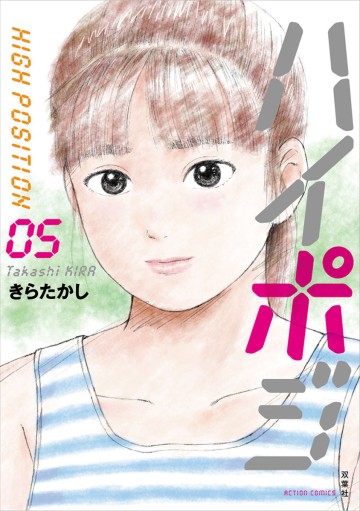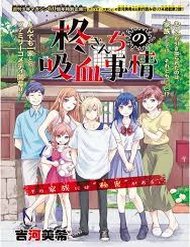Bạn Đang Nghe Spotify Sai Cách. Trở Thành Người Dùng Thông Thạo

Âm nhạc không còn như trước đây nữa. Điều đó đáng chú ý hơn nhiều. Dịch vụ stream âm nhạc như Spotify cho phép bạn lựa chọn từ thư viện không giới hạn với hàng triệu bài hát chỉ với chưa đến 10 đô-la mỗi tháng.
Với quá nhiều sự lựa chọn, những hệ thống gợi ý và dịch vụ stream âm nhạc, người ta khó mà chọn được nơi bắt đầu. Nhưng Spotify không chỉ đơn giản là một nền tảng stream âm nhạc. Nó thông minh và linh hoạt hơn thế. Bạn có thể sử dụng phiên bản trên máy tính để hát karaoke, xem những gì bạn bè đang nghe, nhận ưu đãi giá nếu bạn là sinh viên hoặc sử dụng gói gia đình và giữ những buổi nghe riêng tư. Tất nhiên, bạn đã biết tất cả điều đó rồi. Nhưng còn có những tính năng khác mà bạn có thể yêu thích. Chào mừng bạn đến với phía tối tăm của Spotify.
Tắt thông báo để tận hưởng âm nhạc một cách tốt nhất
Không gì phiền hơn khi bạn đang nghe phần hay nhất của bài hát yêu thích mà bị thông báo từ đầu vào làm gián đoạn buổi nghe của bạn. Trên iPhone, bạn có thể dễ dàng tắt thông báo bằng cách vặn chế độ im lặng ở cạnh điện thoại, từ đó tin nhắn, email và thông báo sẽ không gây gián đoạn âm thanh cho buổi nghe của bạn. Nếu bạn muốn tinh chỉnh chi tiết hơn, bạn có thể cấu hình và bật chế độ “Không làm phiền” trong cài đặt iOS.
Đối với điện thoại Android, việc đặt chế độ “rung” có thể giúp. Tuy nhiên, đa dạng của các điện thoại Android không cho phép có một cách duy nhất để ngăn tiếng kêu và tiếng động. Ngay cả khi điện thoại của bạn được đặt chế độ rung, bạn vẫn có thể nghe thấy tiếng tạm ngừng khi nhận tin nhắn hoặc thông báo. May mắn thay, có một ứng dụng được tạo riêng để làm im đi tất cả mọi thứ khác trên điện thoại của bạn khi bạn đang thưởng thức âm nhạc. Đó là ứng dụng Don’t Pause và hoàn toàn miễn phí.
Khám phá các tính năng ẩn của Spotify
Bạn có thể biết rằng bạn có thể sử dụng Spotify giống như Pandora. Có những danh sách phát theo chủ đề được cập nhật mỗi ngày và bạn có thể tạo ra các đài phát thanh dựa trên nghệ sĩ, bài hát và album yêu thích của bạn. Ngoài ra, còn có danh sách phát hàng tuần khám phá, là một nguồn tuyệt vời để tìm hiểu âm nhạc mới mà bạn có thể thích, được tạo ra dựa trên thói quen nghe của bạn. Nhưng bạn có biết bạn có thể tạo ra các phiên bản khác nhau của các danh sách nhạc yêu thích của bạn không? Hãy vào bất kỳ danh sách phát nào, chạm vào ba chấm ở phía trên màn hình và chọn “Đi đến đài phát thanh”. Điều đó sẽ tạo ra một danh sách phát có một số yếu tố chung với bộ sưu tập nhạc yêu thích của bạn, có thể giúp bạn khám phá lại những bài hát bạn đã quên.
Chia sẻ bài hát một cách dễ dàng
Tùy thuộc vào điện thoại và dịch vụ nhạc mà bạn và bạn bè của bạn sử dụng, bạn có thể gặp khó khăn khi chia sẻ bài hát của mình. Bạn có thể sử dụng Songl.ink, một dịch vụ giúp bạn chia sẻ bài hát trên nhiều dịch vụ nhạc như Spotify, Apple Music, Google Music, YouTube và Deezer. Bạn chỉ cần nhập tên bài hát và đó là sẽ nhận được một liên kết hoạt động trên các dịch vụ đó. Lưu ý rằng nó chỉ hoạt động với từng bài hát cụ thể, không phải album hoặc danh sách phát.
Tạo playlist theo cuộc sống hàng ngày của bạn
Bạn có bao giờ nghĩ về cách cuộc sống tạo ra một playlist riêng cho mình không? Thật tuyệt. Lần tới khi bạn tiến hành các hoạt động hàng ngày, nghe các bài hát ngẫu nhiên từ phòng tập thể dục đến quán Starbucks, từ thang máy đến nhạc đợi trong văn phòng của bạn, từ nhà hàng đến quán bar, bạn có thể tạo ra một playlist Spotify tạo ra giai điệu cho cuộc sống hằng ngày của bạn. Mọi thứ bạn cần là ứng dụng Shazam vì nó giúp lưu lại tất cả mọi thứ trên Spotify. Khi bạn ở bất kỳ nơi nào mà một bài hát đang phát, hãy mở ứng dụng Shazam để nhận diện bài hát, chạm vào nút “thêm” ở góc phải trên cùng và thêm bài hát đó ngay lập tức vào playlist ngẫu nhiên của bạn trên Spotify.
Tạo playlist cùng bạn bè
Cũng giống như Turntable.fm trong quá khứ, Spotify cũng cho phép bạn chơi nhạc cùng bạn bè. Bạn có thể thách thức lẫn nhau theo các trò chơi âm nhạc hoặc chung tay tạo ra một playlist. Để làm cho bất kỳ playlist nào trở thành một nỗ lực chung, hãy nhấn vào ba chấm ở phía trên bất kỳ playlist nào và chọn “Make Collaborative”. Hãy nhớ rằng để ai đó được thêm vào playlist, họ cần đầu tiên theo dõi nó. Phần này rất dễ dàng: Phía trên bất kỳ danh sách phát chia sẻ nào có một nút “Theo dõi” lớn.
Kiểm soát danh sách phát theo ý muốn
Bạn đã bao giờ nghe một album và nghĩ rằng “nó sẽ tốt hơn nếu các bài hát được sắp xếp theo một thứ tự khác” hoặc ” thích bài thử nghiệm âm thanh kéo dài chín phút này gây trở ngại cho sự liên tục của album” hoặc “tất cả những đoạn hài kịch trong album rap này đều nhạt nhẽo”? Nếu bạn đã sử dụng Spotify Premium và đang sử dụng ứng dụng trên di động, bạn có thể kiểm soát danh sách phát mà không cần phải chuyển bài hoặc xóa. Khi một bài hát đang được phát ở chế độ toàn màn hình/album-art, hãy bấm vào biểu tượng “hamburger” ở góc trên bên phải. Điều đó sẽ hiển thị hàng đợi những bài hát tiếp theo, và bạn có thể sắp xếp lại và xóa bài hát trong hàng đợi mà không ảnh hưởng đến album hoặc playlist trong thư viện của bạn. Chỉ cần kéo và thả từ biểu tượng ba dòng chấm ở góc phải của màn hình. Nếu bạn muốn thử các hiệu ứng chuyển bài và cài đặt bộ điều chỉnh âm thanh khác nhau, bạn có thể vào Cài đặt > Phát lại và tinh chỉnh theo ý muốn.
Nghe nhạc offline
Spotify có hầu hết mọi thứ, nhưng vẫn còn những khoảng trắng đáng kể trong thư viện. Nhiều bài hát của De La Soul, Prince và Taylor Swift, cũng như album mới của Adele không xuất hiện trên Spotify. Bạn không cần phải chuyển qua các dịch vụ hoặc trình nghe nhạc khác để có đủ những gì bạn muốn. Chỉ cần bạn có những bài hát trên ổ cứng và một tài khoản Spotify Premium, bạn có thể phát tất cả những gì bạn sở hữu trên Spotify và đồng bộ nó trên điện thoại. Để làm điều đó, hãy thêm các tệp địa phương của bạn vào danh sách phát Spotify trên máy tính của bạn. Sau đó, đảm bảo điện thoại của bạn đã kết nối với cùng một điểm phát Wi-Fi. Khởi động ứng dụng trên điện thoại và bạn sẽ thấy các tệp địa phương trên ổ cứng máy tính của bạn được vẽ xám trong danh sách phát mới của bạn. Bất ngờ! Nhấp vào “Có thể nghe ngoại tuyến” sẽ tải chúng xuống điện thoại của bạn. Hãy nhớ rằng việc này sẽ chiếm một phần dung lượng lưu trữ trên điện thoại.
… trên Spotify, ít nhất là như vậy. Trong số khoảng 30 triệu bài hát trên dịch vụ, có vài triệu bài hát chưa một lần nào được nghe. Không bao giờ. Để thỏa mãn niềm đam mê của bạn với những bài hát chưa được đánh giá, có một dịch vụ tuyệt vời mang tên Forgotify. Dịch vụ này tìm kiếm những bài hát chưa được nghe trên Spotify và phát một bài ngẫu nhiên cho bạn. Một số bài hát mà nó tìm thấy khá tốt, ví dụ như “He Ain’t Got Rhythm” của Jimmie Lunceford & His Orchestra, kể về người đàn ông cô đơn nhất trong thành phố. Một số bài khác như “How I Want to Dream” của Catman Cohen thì có sức hấp dẫn hạn chế. Dù kết quả tốt hay không, đó không phải là việc khám phá nếu bạn là người đầu tiên nghe nó. Bạn như là nhà thám hiểm âm nhạc.
Khám phá thể loại âm nhạc mới
Nếu bạn khám phá kĩ trong phần “Thể loại & Tâm trạng” chính của Spotify, bạn sẽ tìm thấy các thể loại cơ bản như “country”, “R&B” và “rock”. Nhưng nếu bạn sử dụng các thuật ngữ tìm kiếm nâng cao như “grunge”, “turntablism” và “triphop”, bạn có thể khám phá sâu hơn vào thư viện của Spotify. Bạn cần sử dụng cú pháp tìm kiếm nâng cao để làm điều này, nhưng nó rất đơn giản. Khi bạn kết hợp các thể loại và khoảng thời gian, bạn có thể tìm kiếm một playlist phù hợp với thời gian đó. Và sau khi bạn tìm thấy một bài hát phù hợp, bạn có thể phát trạm radio dựa trên bài hát hoặc album đó.
Lưu bài hát offline một cách dễ dàng
Nếu bạn đã sử dụng Spotify Premium, bạn đã biết bạn có thể lưu các bài hát offline để nghe. Điều này rất hữu ích khi bạn đi tàu điện ngầm, bay trên máy bay hoặc chỉ muốn hạn chế việc sử dụng dữ liệu trong khi kết nối Wi-Fi. Nhưng có lúc bạn muốn nghe một bài hát chưa được lưu offline khi bạn đã lên tàu. Đừng lo lắng: Nếu bạn có 3.333 bài hát hoặc ít hơn trên playlist và album của bạn, bạn có thể lưu tất cả vào điện thoại một cách dễ dàng mà không cần phải qua từng album hoặc playlist. Chỉ cần chọn “Bài hát” trong menu “Thư viện của bạn”, chuyển nút “Có thể nghe ngoại tuyến”, và bạn đã xong. Đúng vậy, điều này sẽ chiếm nhiều không gian lưu trữ trên điện thoại của bạn, nhưng đó có phải là lý do bạn mua phiên bản 128GB không?
Vậy là bạn đã biết những bí quyết sử dụng Spotify một cách thông thạo. Bài viết này chỉ giới thiệu một số chức năng thú vị mà nhiều người chưa biết. Hãy trải nghiệm và khám phá thêm những tính năng tuyệt vời khác trên Spotify.